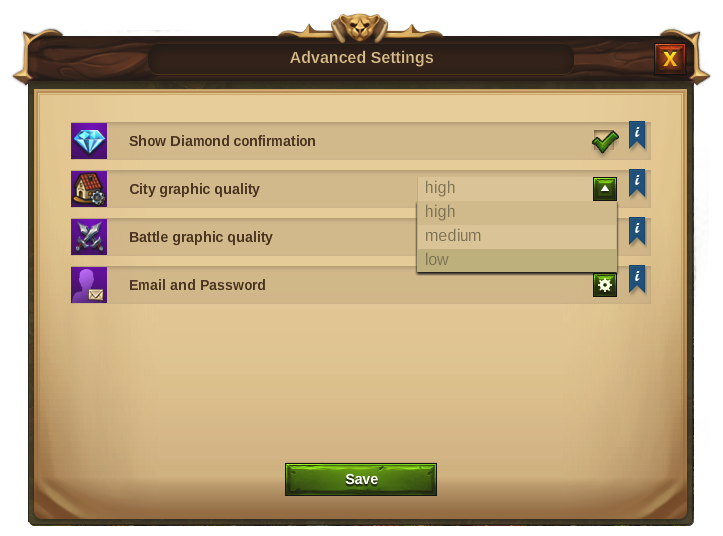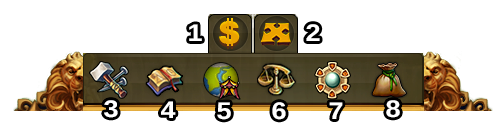Da Elvenar Wiki IT.
Barra superiore
Attraverso la barra superiore puoi accedere alle caratteristiche principali.

| Numero
|
Nome
|
Descrizione
|
| 1
|
Costruttori
|
I costruttori sono responsabili della costruzione e del miglioramento degli edifici. Clicca sul + verde per sbloccare ulteriori costruttori.
|
| 2
|
Popolazione
|
Qui puoi vedere la popolazione disponibile.
|
| 3
|
Cultura
|
Qui puoi vedere la cultura disponibile.
|
| 4
|
Bonus cultura
|
Qui puoi vedere se hai un bonus attivo ed i suoi possibili benefici.
|
| 5
|
Punti conoscenza
|
La barra dei punti conoscenza produrrà un punto all'ora finchè è piena (10PC). Puoi raccoglierne oltre dieci se guadagni i PC risolvendo gli incontri o attraverso i Tornei. Puoi aumentare temporaneamente la capacità della barra dei punti usando gli Incantesimi
|
| 6
|
Panoramica beni
|
Una lista dei beni a tua disposizione.
|
| 7
|
Panoramica di altri beni
|
Qui vedrai tutte le altre risorse disponibili,incluse quelle dell'insediamento presente nella tua città.
|
| 8
|
Monete
|
Il tuo attuale numero di monete.
|
| 9
|
Materiali
|
Il tuo attuale numero di materiali.
|
| 10
|
Diamanti
|
La valuta premium attualmente disponibile. Clicca sul + verde per acquistare più diamanti.
|
Profilo giocatore

| Numero
|
Nome
|
Descrizione
|
| 1
|
Foto profilo
|
Clicca qui per cambiarare la tua immagine del profilo o il nome della città.
|
| 2
|
Nome utente
|
Questo è il tuo nome utente.
|
| 3
|
Classifica
|
Qui puoi vedere la tua posizione in classifica. Clicca per visualizzarle tutte le classifiche.
|
| 4
|
Messaggi
|
Clicca qui per inviare e ricevere messaggi in gioco.
|
| 5
|
Notifiche
|
Clicca qui per visualizzare le notifiche circa l’aiuto dei vicini e le offerte accettate.
|
| 6
|
Compagnia
|
Clicca qui per fondare la tua compagnia o per accedere alle finestre riguardanti la compagnia stessa.
|
Opzioni
| Numero
|
Nome
|
Descrizione
|
| 1
|
Esci
|
Cliccando qui puoi uscire dal gioco.
|
| 2
|
Zoom
|
Questo ti permette di zummare la mappa della città.
|
| 3
|
Schermo intero
|
Clicca qui per accedere alla modalità a schermo intero.
|
| 4
|
Supporto
|
Scorciatoia per il forum ed il supporto.
|
| 5
|
Musica
|
Questo ti permette di attivare o disattivare la musica in sottofondo.
|
| 6
|
Suoni
|
Questo ti permette di attivare o disattivare i suoni.
|
| 7
|
Impostazioni Avanzate
|
Qui puoi disattivare la “Conferma acquisto diamanti”, definire la qualità grafica della città e delle battaglie, cambiare e-mail e password.
|
Impostazioni grafiche
| Impostazioni Grafiche città
|
Dettagli
|
| Basso
|
Con questa modalità potrai disattivare gli effetti grafici nella tua città in caso di rallentamenti di gioco. Non vedrai alcun tipo di animazione.
|
| Medio
|
Con questa modalità gli edifici della tua città saranno animati, così come le decorazioni ove sono previste le animazioni e sarete anche in grado di vedere le Meraviglie Antiche.
|
| Alto
|
Con questa modalità potrai avere tutte le animazioni descritte sopra e in più vedrai anche gli abitanti in giro per la tua città
|
Menù inferiore
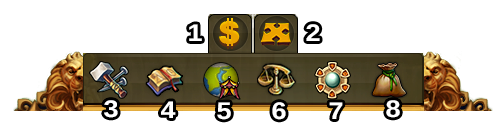
| Numero
|
Nome
|
Descrizione
|
| 1
|
Modalità vendita
|
La maggior parte degli edifici può essere venduta. Clicca qui per attivare la modalità vendita.
|
| 2
|
Modalità spostamento
|
Clicca sull’immagine e quindi su di un edificio, il quale rimarrà attaccato al puntatore del mouse. Visualizzerete una griglia e l’edificio sarà evidenziato di verde se la posizione è valida o di rosso se non lo è.
|
| 3
|
Menù di costruzione
|
Cliccando sul relativo bottone si apre il menù di costruzione. Gli edifici sono organizzati in categorie che puoi visualizzare nelle varie schede.
|
| 4
|
Menù ricerca
|
Cliccando qui puoi accedere al menù ricerca e ricercare nuove tecnologie.
|
| 5
|
Mappa del mondo
|
Clicca qui per accedere alla mappa del mondo, esplorala e raccogli cimeli e visita altri amici. Dopo aver sbloccato la relativa tecnologia potrai anche partecipare ai tornei
|
| 6
|
Mercato
|
Clicca qui per entrare nel mercato e commerciare con altri giocatori.
|
| 7
|
Modalità vendita
|
La maggior parte degli edifici può essere venduta. Clicca qui per attivare la modalità vendita.
|
| 8
|
Meraviglie antiche
|
Clicca qui per accedere a tutte le Meraviglie antiche. Cliccando su questo pulsante si vedrà la panoramica dei Frammenti di rune.
|
| 9
|
Inventario
|
Qui puoi accedere alle Magie e a qualsiasi edificio si ottiene da eventi e occasioni speciali.
|
Tasti di scelta rapida
Per accedere alcune delle tue azioni in Elvenar potrai usare dei tasti di scelta rapida. Nota che i tasti di scelta rapida non funzioneranno quando ci sarà un testo messo a fuoco.
| Tasto Scelta rapida
|
Descrizione
|
| Esc
|
Chiudi la finestra e disattivi l'eventuale spostamento o vendita che stavi effettuando in quel momento.
|
| C
|
Ritorni nella tua città.
|
| W
|
Vai nella Mappa del mondo.
|
| B
|
Apri il menù Edifici.
|
| R
|
Apri l'Albero delle ricerche.
|
| T
|
Apri il Commerciante.
|
| M
|
Apri la finestra dei messaggi.
|
| N
|
Apri la finestra delle notifiche.
|
| H
|
Apre la finestra della classifica.
|
| A
|
Apre la finestra delle Meraviglie Antiche.
|
| F
|
Apre la finestra della compragnia.
|
| I
|
Apre l'inventario.
|
| S
|
Apre la finestra dei cimeli del Municipio.
|
| E
|
Attiva l'aiuto vicinato.
|
| Num 1-8
|
Nella provincia inizierai gli incontri.
|
| Num 1- 6
|
Nei laboratori inizierà una produzione. (Dove 1 è tempo più breve e 6 il più alto.)
|
| Num 1-5
|
Negli edifici militari inizierà una produzione. (Dove 1 è la prima untà e 5 è l'ultima unità.)
|
| Num 1-4
|
Nell'Accademia di magia inizierà una produzione. (Dove 1 è la produzione a sinistra e 4 la prima produzione di destra.)
|
| Num 1-4
|
Nelle manifatture inizierà una produzione. (Dove 1 è il tempo di produzione più breve e 4 quello più lungo)
|
| Frecce
|
Tramite i tasti freccia sarà possibile navigare nella mappa del mondo
|
| Frecce
|
Con Windows chi ha più pagine potrà passare, utilizzando il tasto shift + freccia a sinitra per passare alla prima pagina, mentre shift + freccia a destra per andare all'ultima pagina.
|
| Tasto Tab
|
In finestre con più schede è possibile utilizzare il tasto Tab per passare alla scheda successiva, e Shift + Tab per passare alla scheda precedente.
|
| + / NUM +
|
Questa combinazione di tasti ti permetterà di fare lo zoom in della tua città
|
| - / NUM -
|
Questa combinazione di tasti ti permetterà di fare lo zoom out della tua città
|